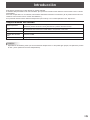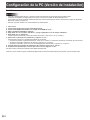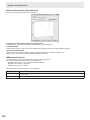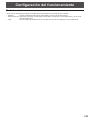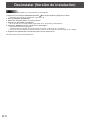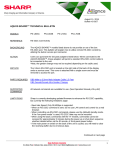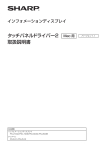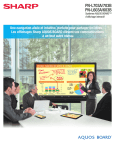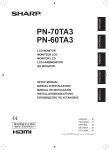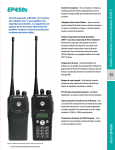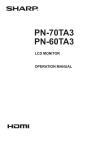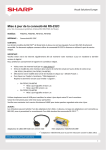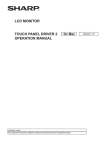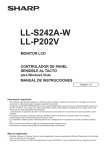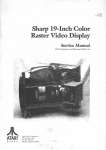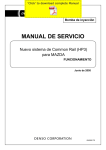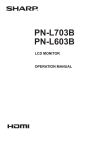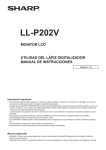Download Ajustes del lápiz activo
Transcript
MONITOR LCD UTILIDAD DEL LÁPIZ TÁCTIL MANUAL DE INSTRUCCIONES Modelos aplicables (en marzo de 2014) PN-L703A/PN-L603A/PN-70TA3/PN-60TA3/PN-ZL01/PN-ZL02 (Los modelos disponibles difieren en función de la región.) Versión 1.0 Contenido Introducción......................................................................3 Requerimientos del sistema..........................................3 Configuración de la PC (Versión de instalación)..............4 Instalar..........................................................................4 Mostrar información del lápiz activo..............................5 Ajustes del lápiz activo....................................................6 Cómo configurar los ajustes..........................................6 Registrar/cancelar un lápiz activo.................................7 Avanzado......................................................................7 Configuración del funcionamiento.................................9 Modo de entrada...........................................................9 Desinstalar (Versión de instalación).............................10 Información importante •Este software salió de fábrica luego de un estricto control de calidad e inspección de producto. Sin embargo, si encuentra una falla o un malfuncionamiento, consulte al vendedor del producto. •Comprenda que SHARP CORPORATION no tiene responsabilidad alguna sobre los errores cometidos durante el uso por el cliente o un tercero, ni por ningún otro malfuncionamiento o daños a este software resultante del uso excepto donde la ley reconozca una responsabilidad de indemnización. •La transcripción o duplicación de parte o todo este manual y/o este software sin el permiso de nuestra compañía no está permitido. •Como parte de la política de mejoras continuas, SHARP se reserva el derecho de realizar cambios en el diseño y especificaciones para la mejora del producto sin previo aviso. •Los contenidos o detalles pueden variar dependiendo de la configuración en la pantalla o la versión del sistema operativo, etc. •Este manual no contiene instrucciones de funcionamiento básico de Windows. Marcas registradas •Microsoft y Windows son marcas registradas o marcas comerciales de Microsoft Corporation en los Estados Unidos de Amércia y/u otros países. •Intel, Celeron, e Intel Core 2 Duo son marcas registradas o marcas comerciales de Intel Corporation y sus subsidiarias en EE.UU. y otros países. • AMD, AMD Sempron, AMD Athlon y sus combinaciones son marcas registradas de Advanced Micro Devices, Inc. • Todos las otras marcas y nombres de productos son marcas registradas o marcas comerciales de sus respectivos dueños. S 2 Introducción Este software permite usar un lápiz táctil de un modelo aplicable. El software está preinstalado en el modo PIZARRA. (En el presente manual se hace referencia a esta versión como la “versión preinstalada”.) Para usar un lápiz táctil con un ordenador, este software debe estar instalado en el ordenador. (En el presente manual se hace referencia a esta versión como la “versión de instalación”.) En el presente manual se hace referencia al lápiz táctil que se incluye con un modelo aplicable como “lápiz activo”. Requerimientos del sistema Sistema operativo Windows 7 (versión de 32-bit o 64-bit), Windows 8 (versión de 32-bit o 64-bit), Windows 8.1 (versión de 32-bit o 64-bit). UPC Intel Celeron o AMD Sempron 1,6 GHz o más veloz Se recomienda Intel Core 2 Duo o AMD Athlon II X2 2,8 GHz o más veloz Memoria Al menos 2 GB Espacio libre de disco duro Al menos 100 MB Puerto USB USB (compatible con 2.0) CONSEJOS • Dependiendo del software, puede que el funcionamiento del lápiz activo no sea posible (por ejemplo, si la aplicación procesa el ratón y otras operaciones de forma independiente). 3 S Configuración de la PC (Versión de instalación) Instalar Precaución • Conecte el panel sensible al tacto y después instale la herramienta de ajustes del panel sensible al tacto. • Introduzca el adaptador del lápiz táctil en el monitor LCD antes de instalar la utilidad del lápiz táctil. • Si se instala una versión vieja del utilidad del lápiz táctil, elimine (desinstale) la versión vieja antes de instalar el utilidad del lápiz táctil. (Véase la página 10.) • Esto sólo se puede realizar con una autorización de administrador. 1. Inicie su PC. 2. Cierre todas las aplicaciones que están funcionando. 3. Inserte el CD-ROM suministrado en la unidad de CD-ROM de su PC. 4. Abra la unidad de CD-ROM en “Equipo”. 5. Haga doble clic en la carpeta “TouchPen”, y luego haga doble clic en la carpeta “Windows”. 6. Haga doble clic en “Setup.exe”. Cuando aparezca la pantalla “Control de cuentas de usuario”, haga clic en “Sí” (o “Permitir”). 7. Seleccione el idioma para la instalación, y haga clic en “Sí”. Siga las instrucciones en la pantalla para instalar el controlador. • Si aparece la pantalla “Seguridad de Windows”, haga clic en “Instalar” (o “Instalar este software de controlador de todas formas”). • Si aparece la pantalla “Instalación de software”, haga clic en “Continuar”. • Si aparece la pantalla “Archivos en uso de utilidad del lápiz táctil SHARP”, haga clic en “Continuar”. 8. Cuando aparezca la pantalla de finalización de instalación, haga clic en “Cerrar”. 9. Si aparece una pantalla que le solicita que reinicie su PC, haga clic en “Sí”. De esta manera se finaliza la instalación del utilidad del lápiz táctil. Cada vez que se inicia el equipo, la utilidad del lápiz táctil se iniciará automáticamente para permitir que use el lápiz activo. S 4 Mostrar información del lápiz activo La utilidad del lápiz táctil se inicia automáticamente. Podrá ver información sobre el lápiz activo que se esté utilizando. nVersión de instalación 1. Haga clic en el icono de la utilidad del lápiz táctil ( ) en la barra de tareas. nVersión preinstalada Toque [Lápiz tác.] en el selector del modo PIZARRA. • Información acerca del lápiz táctil:Muestra el número de registro, el nivel de batería y la intensidad de la señal del lápiz activo que se esté utilizando. • Configuración del lápiz táctil :Véase la página 6. • Configuración del funcionamiento:Véase la página 9. • Información acerca de la versión :Muestra la versión de este software. • Salir :Salir de este software. (Versión de instalación) • Cerrar :Cierre la pantalla del menú. (Versión preinstalada) CONSEJOS • Si no utiliza un lápiz activo durante 1 minuto, entrará en el modo de suspensión. Al utilizar el lápiz activo se reactivará automáticamente. • Cuando un lápiz activo está en modo de suspensión, el nivel de batería y la intensidad de la señal no se mostrarán correctamente. Una vez reactivado el lápiz, tardará hasta que el nivel de batería y la intensidad de la señal se muestren correctamente. • Cuando un lápiz activo está en modo de suspensión, los ajustes del lápiz activo no pueden configurarse. • No presione la punta ni el botón de función de un lápiz activo continuamente. Puede que no sea posible configurar los ajustes del lápiz táctil. 5 S Ajustes del lápiz activo Cómo configurar los ajustes Los ajustes que se pueden modificar son los siguientes. • Registrar/cancelar un lápiz activo: Véase la página 7. • Avanzado: Véase la página 7. - Configuración del lápiz táctil: Véase la página 7. - Botones de función: Véase la página 8. - Información de prueba: Muestra los botones de función del lápiz activo, los niveles de presión del lápiz táctil y otra información de función. (Para técnicos de servicio.) nVersión de instalación 1. Haga clic en el icono de la utilidad del lápiz táctil ( 2. Haga clic en [Configuración del lápiz táctil]. 3. Cambie los ajustes. (Véase la página 7.) nVersión preinstalada Los ajustes pueden configurarse en el modo PIZARRA. 1. Toque [Lápiz tác.] en el selector del modo PIZARRA. 2. Toque [Configuración del lápiz táctil]. 3. Cambie los ajustes. (Véase la página 7.) S 6 ) en la barra de tareas. Ajustes del lápiz activo Registrar/cancelar un lápiz activo Para usar el lápiz activo que se suministra con el PN-ZL02, debe registrar el lápiz activo (emparejamiento). También puede cancelar el registro de un lápiz activo. nRegistrar un lápiz activo Consulte el manual de instrucciones del monitor LCD. nCancelar el registro de un lápiz activo 1. Haga clic en el lápiz activo que desee cancelar en la pantalla de configuración del lápiz táctil. 2. Haga clic en [Liberar]. Avanzado 1. Haga clic en el lápiz activo que desee cancelar en la pantalla de configuración del lápiz táctil. 2. Haga clic en [Avanzado]. nConfiguración del lápiz táctil Presión del lápiz táctil Defina si se utiliza el modo de presión del lápiz táctil para el lápiz activo. Punta del lápiz Puede ajustar la presión del lápiz táctil a la que el panel sensible al tacto reconoce el lápiz. nivel Muestra la intensidad de la presión del lápiz táctil. 7 S Ajustes del lápiz activo nPersonalizar presión del lápiz táctil Puede ajustar la presión del lápiz en Pen Software. Configuración de la tabla de presión del lápiz táctil Puede ajustar de forma manual la presión del lápiz táctil y el grosor del trazo. Predeterminado Puede seleccionarse la curva de la presión del lápiz táctil y ajustarse a partir de valores predeterminados. Ajustes predeterminados Puede asignar un nombre a la tabla de presión del lápiz táctil definida y guardarla. (Máximo 10.) Además, los valores predeterminados guardados pueden eliminarse. nBotones de función Se pueden asignar funciones a los botones de función de un lápiz activo. Los valores predeterminados de fábrica son los siguientes. B1 (Botón de función 1) : Clic con el botón derecho del ratón B2 (Botón de función 2) : PageDown B3 (Botón de función 3) : PageUp Las funciones que se pueden definir son las siguientes. Tipo de función S 8 Función Sistema operativo No válido, Clic con el botón derecho del ratón, Undo, Redo, PageUp, PageDown, ↑ (cursor arriba), ↓ (cursor abajo) Pen Software Vínculo a Pen Software Configuración del funcionamiento Modo de entrada Ajuste el modo de entrada para el panel sensible al tacto. Normalmente se recomienda usar “Estándar”. • Estándar :Cambia automáticamente entre el modo de lápiz y el modo de escritura manual. • Escritura manual:Seleccione esta opción cuando quiera usar el dedo o un lápiz que no sea el lápiz activo y no se use la función de lápiz activo. • Lápiz :Sólo se puede usar el lápiz activo. No se puede usar el dedo ni un lápiz que no sea el lápiz activo. 9 S Desinstalar (Versión de instalación) Precaución • Esto sólo se puede realizar con una autorización de administrador. 1.Haga clic en el icono de la utilidad del lápiz táctil ( ) en la barra de tareas y haga clic en “Salir”. • Si aparece una ventana de confirmación, haga clic en “Sí”. 2. Retire el adaptador del lápiz táctil. 3. Seleccione “Panel de control” en el menú “Iniciar”. 4. Haga clic en “Desinstalar un programa”. • Si usa la vista de ícono (Vista clásica), haga doble clic en “Programas y características”. 5. Seleccione “SHARP Touch Pen” y haga clic en “Desinstalar”. • Siga las instrucciones en la pantalla. • Cuando aparezca la pantalla “Control de cuentas de usuario”, haga clic en “Sí” (o “Permitir”). • Cuando el “Cierre las siguientes aplicaciones para continuar con la instalación” aparece, haga clic en “Aceptar”. 6. Si aparece una pantalla que le solicita que reinicie su PC, reinicie su PC. De esta manera se termina la desinstalación. S 10 V1.0 PU ES14C(1)